Windows 10 での一時プロファイルのパスは、「 C:\ユーザー\TEMP ' それ以外の ' C:\Users\<ユーザー名> 」。特定のプロファイルは、ユーザーが他のユーザーのアプリ、ファイル、および設定を利用することを制限します。また、ログオフ時にレコードが失われる可能性があります。この問題は、「 ピン 」 パスワードの代わりにサインインする方法、マルウェアの存在、または破損したユーザー アカウント。
この記事では、Windows 10 の一時的なプロファイルの問題を解決する方法について説明します。
Windows 10 で一時的なプロファイルの問題を修正/解決する方法?
「を解決するには 仮プロフィール 」の問題が Windows 10 で発生した場合は、以下の修正を検討してください。
- レジストリからプロファイルを削除します。
- SFCスキャンを実行します。
- DISMを実行します。
- システムのウイルスをスキャンします。
- Windows トラブルシューティング ツールを実行します。
- パスワード サインイン オプションを追加します。
修正 1: レジストリからプロファイルを削除する
まず、「 SID(セキュリティ識別子) 」 ユーザー アカウントの。 SID で一時的なプロファイルの問題が発生し、通知が表示されます。
ステップ1:コマンドプロンプトを開く
まず、コマンドプロンプトを「 管理者 」:

ステップ 2: ユーザー アカウントの SID を取得する
次に、以下のコマンドを入力して、ユーザー アカウントの SID を取得します。
> wmic ユーザーアカウントの場所 名前 = 「サイバーワールド」 シドをゲット '「 名前 」は、PC のユーザー名に対応します。
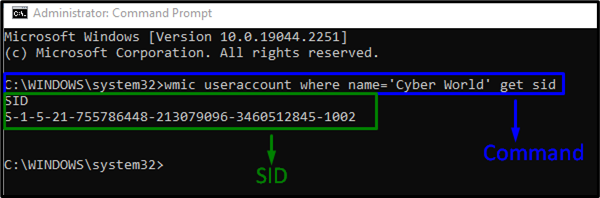
ステップ 3: レジストリ エディターを開く
その後、「」と入力してレジストリエディターを開きます 再編集 ' の中に ' 走る ' 箱:
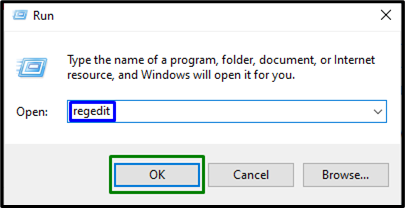
ステップ 4: SID に移動する
次に、パス「 HKEY_LOCAL_MACHINE\SOFTWARE\Microsoft\Windows NT\CurrentVersion\ProfileList 」:
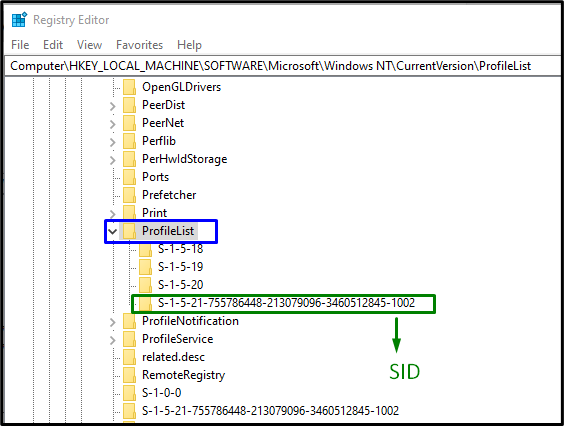
アカウントに対応する特定の SID を見つけたら、SID キー (.bak なし) を選択します。ここで、「 ProfileImagePath 」エントリが右側のペインに表示され、一時プロファイルを指しています。記載されたエントリをダブルクリックして、「 値データ 」:
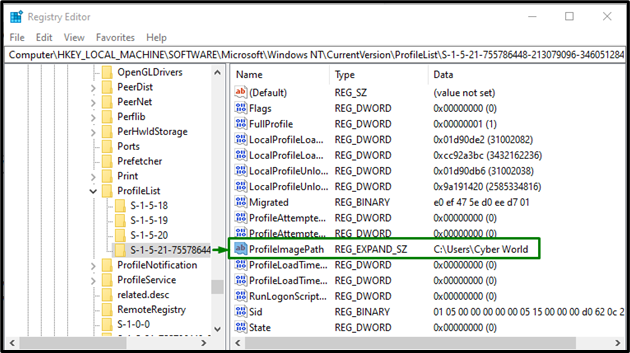
ステップ 5: パスを指定する
ここで、「 値データ 」:
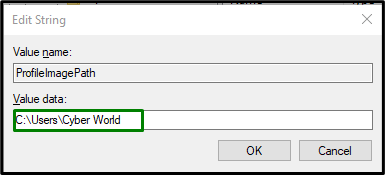
あいまいな点がある場合は、「 C:\ユーザー 」。
ステップ 6: SID を削除する
その後、「」として作成された以前のSIDキーを右クリックします 。後ろに 」をクリックし、「 消去 」。 PC を再起動し、一時プロファイルの Windows 10 エラーが解決されたかどうかを確認します。
修正 2: SFC スキャンを実行する
SFC (システム ファイル チェッカー) スキャンは、破損したファイルをスキャンして見つけて修復します。このスキャンを実行するには、次の手順を適用します。
ステップ 1: コマンド プロンプトを実行する
コマンドプロンプトを「 管理者 」:
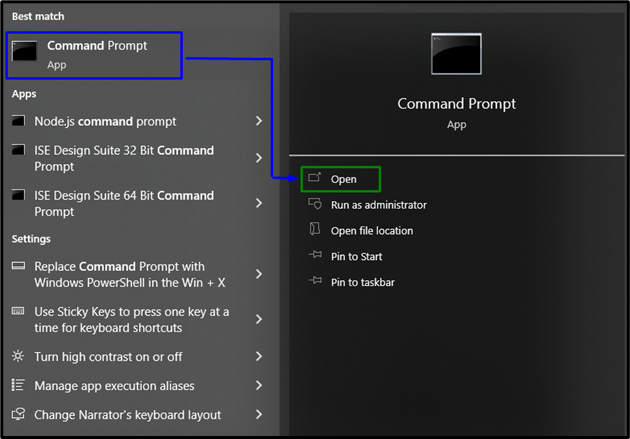
ステップ 2: 「sfc」スキャンを開始する
指定されたコマンドを入力します “ sfc 」をクリックしてシステム スキャンを開始し、破損したファイルを見つけます。
> sfc / 今スキャンして 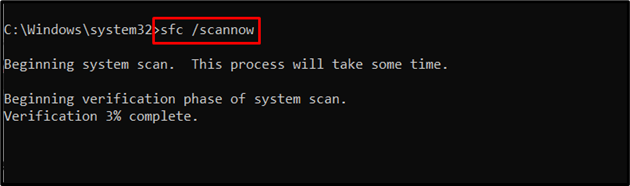
修正 3: DISM を実行する
実行中」 DISM 」は、SFC スキャンに問題があるユーザーの代替手段でもあります。これを行うには、まず、システム イメージの状態を確認します。
> DISM.exe / オンライン / クリーンアップ画像 / ヘルスチェック 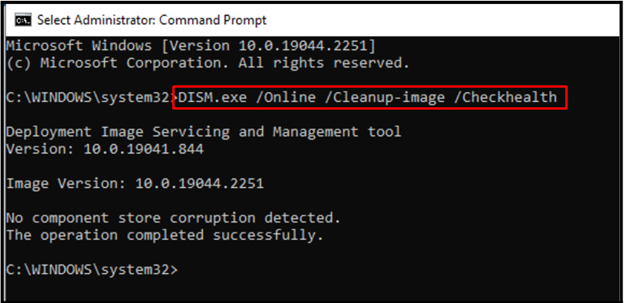
次に、コマンドを入力して「 健康 」のシステム イメージ:
> DISM.exe / オンライン / クリーンアップ画像 / Scanhealth 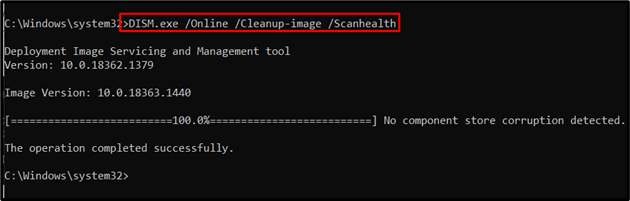
最後に、次のコマンドを使用してシステム イメージの状態を復元します。
> DISM.exe / オンライン / クリーンアップ画像 / 体力を回復する 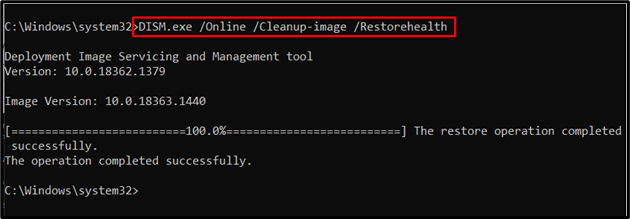
このプロセスには時間がかかります。スキャン処理が完了したら、PC を再起動し、「 仮プロフィール 」 Windows 10 での問題が修正されました。
修正 4: システムのウイルスをスキャンする
上記のエラーは、Windows がウイルスやその他の悪意のあるプログラムに感染した場合にも発生する可能性があります。したがって、PC ウイルスを無料にするために、優れたソフトウェアで PC をスキャンすることをお勧めします。
修正 5: Windows Update トラブルシューティング ツールを実行する
Microsoft は、Windows の更新エラーを解決するための更新トラブルシューティング ツールの機能を提供しています。それを利用するには、以下の手順を実行します。
ステップ 1: 更新とセキュリティに移動します
「 Ctrl+I 」 設定を開くためのショートカット キー:
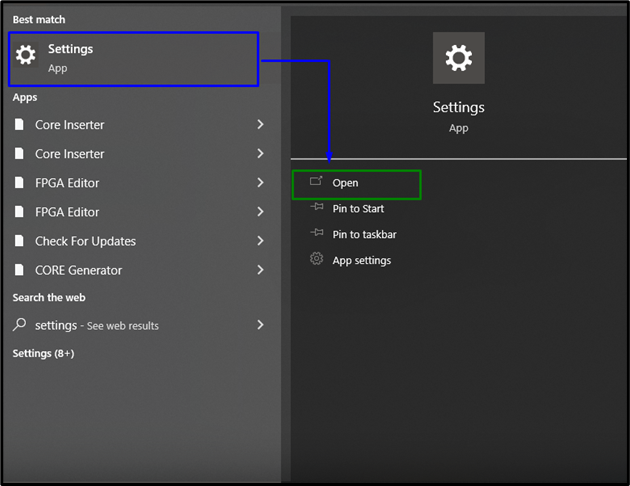
今、「 更新とセキュリティ 強調表示されたオプションをクリックして、オプションを選択します。
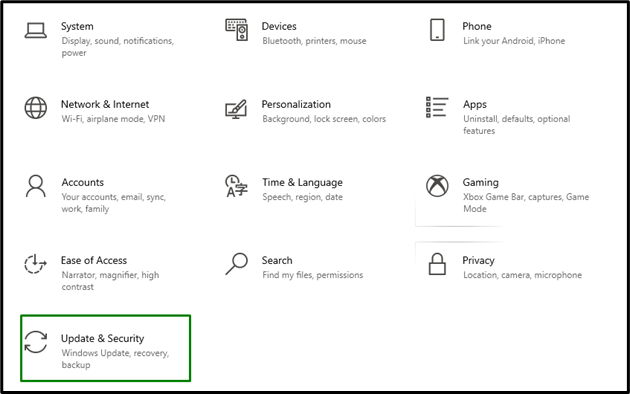
ステップ 2: トラブルシューティングを開く
の中に ' 更新とセキュリティ 」 設定、「 トラブルシューティング 」オプションを左から選択し、「 その他のトラブルシューティング 」:
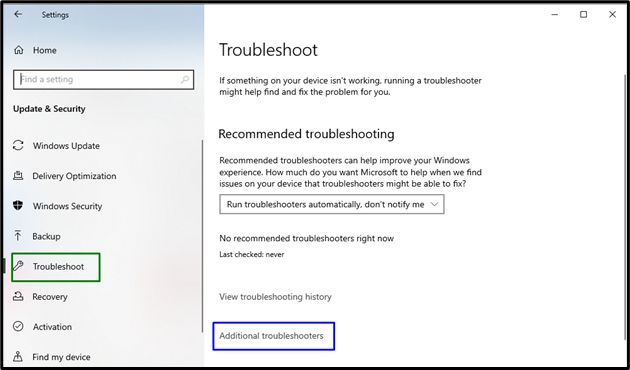
ステップ 3: トラブルシューティング ツールを実行する
「 Windows Update ' セクション:
その後、しばらくすると問題が検出され、トラブルシューティング担当者によって修正されます。
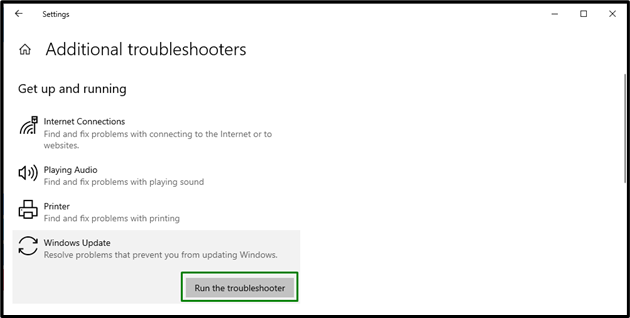
修正 6: パスワード サインイン オプションを追加する
多くの Windows ユーザーが PIN 機能を使用してサインインすると、一時的なプロファイルなどの問題が発生します。この問題を解決するには、別の方法でサインインしてみてください。そのためには、以下の手順を検討してください。
ステップ 1: アカウントに移動する
設定から、「 アカウント 」:
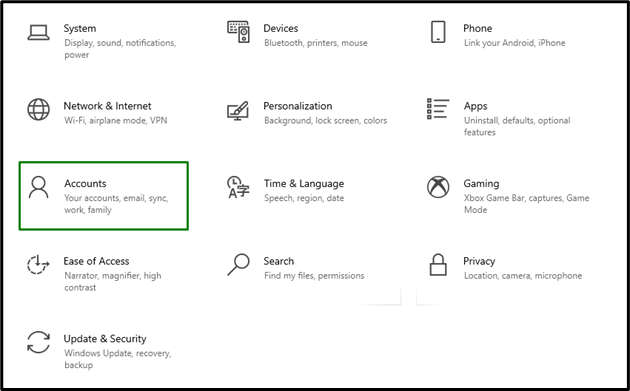
ステップ 2: パスワード サインイン オプションを追加する
の中に ' サインイン 」オプション、「 追加 「」のボタン パスワード ' セクション:
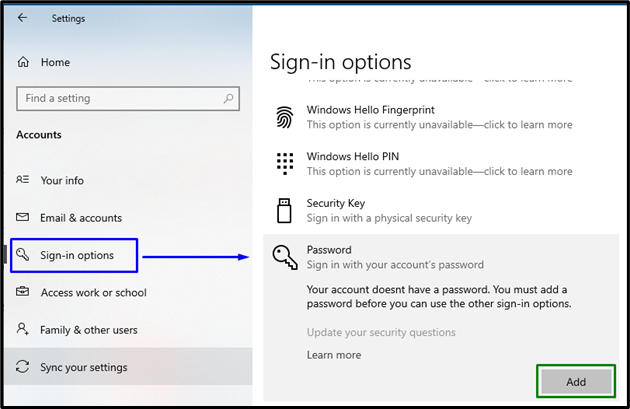
次に、割り当てられたパスワードでサインインし、記載されている問題が解決されるかどうかを確認します。
結論
「を解決するには 一時的なプロファイルの問題 Windows 10 では、レジストリからプロファイルを削除する、SFC スキャンを実行する、DISM を実行する、システムのウイルスをスキャンする、またはパスワード サインイン オプションを追加します。この記事では、Windows 10 の一時プロファイルの問題を解決するためのアプローチについて説明しました。